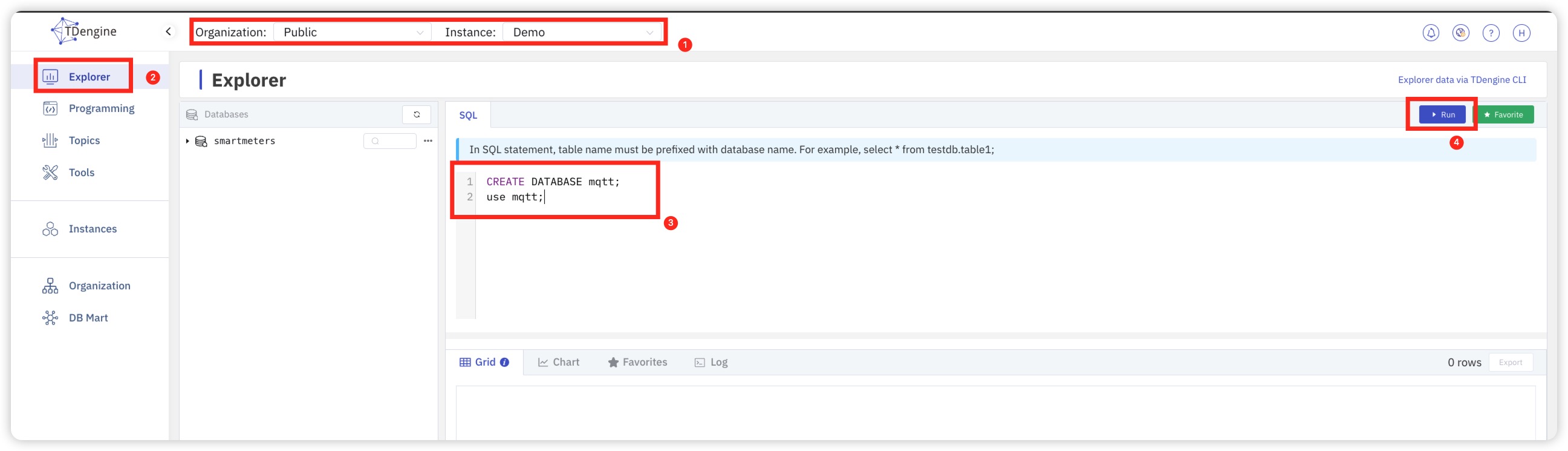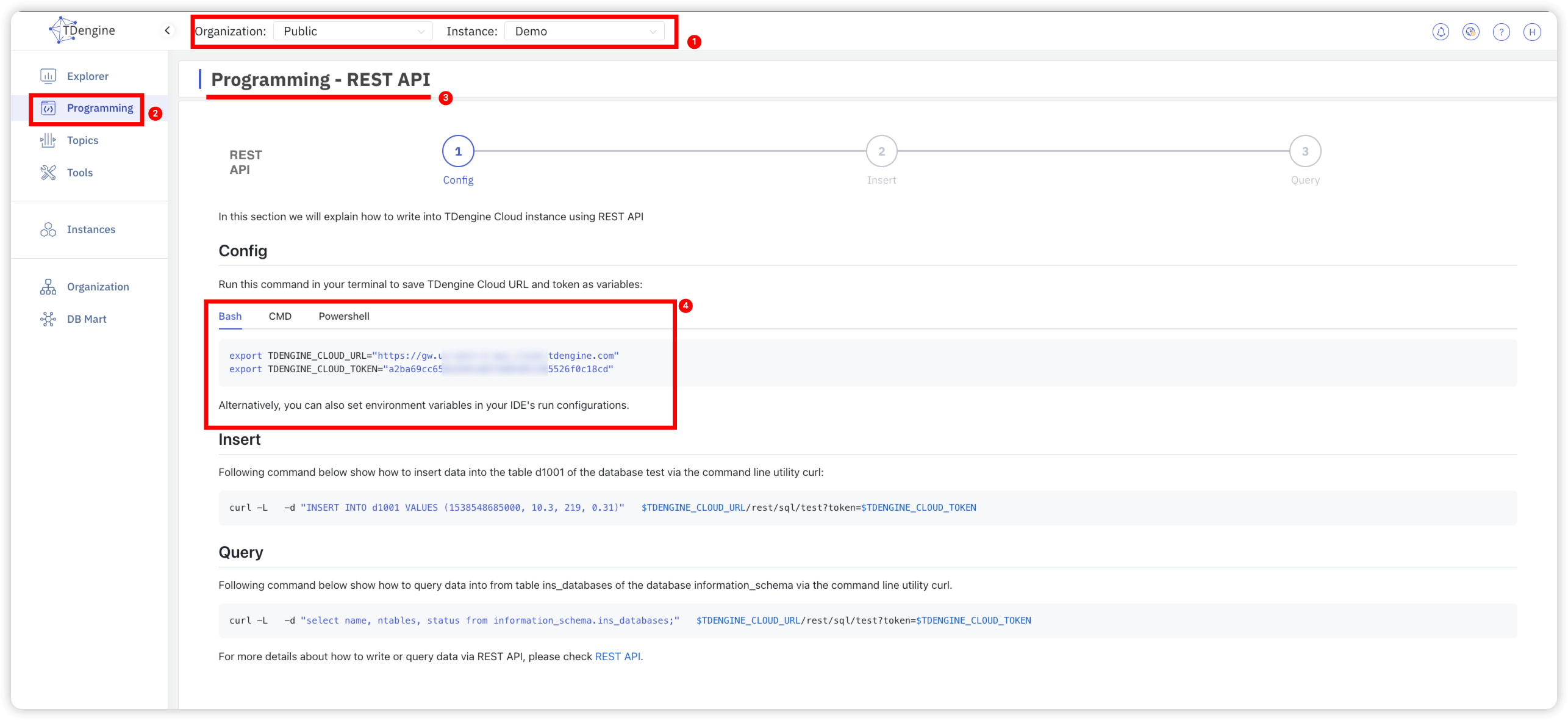将 MQTT 数据写入到 TDengine
TDengine 是一款专为物联网、工业互联网等场景设计并优化的大数据平台,其核心模块是高性能、集群开源、云原生、极简的时序数据库。EMQX 支持与 TDengine 集成,能够实现大量设备和数据采集器的海量数据传输、存储、分析和分发,对业务运行状态进行实时监测、预警,提供实时的商业洞察。
本页详细介绍了 EMQX 与 TDengine 的数据集成并提供了实用的规则和 Sink 创建指导。
工作原理
TDengine 数据集成是 EMQX 的开箱即用功能,通过内置的规则引擎组件和 Sink 将设备数据转发到 TDengine。通过 TDengine Sink ,MQTT 消息和客户端事件可以存储在 TDengine 中。此外,数据更新或在 TDengine 中的删除操作可以由事件触发,从而实现对设备在线状态和历史上下线事件的记录。该集成简化了从 EMQX 到 TDengine 的数据摄取过程,无需复杂编码。
下图展示了 EMQX 和 TDengine 数据集成在工业物联网中的典型架构:
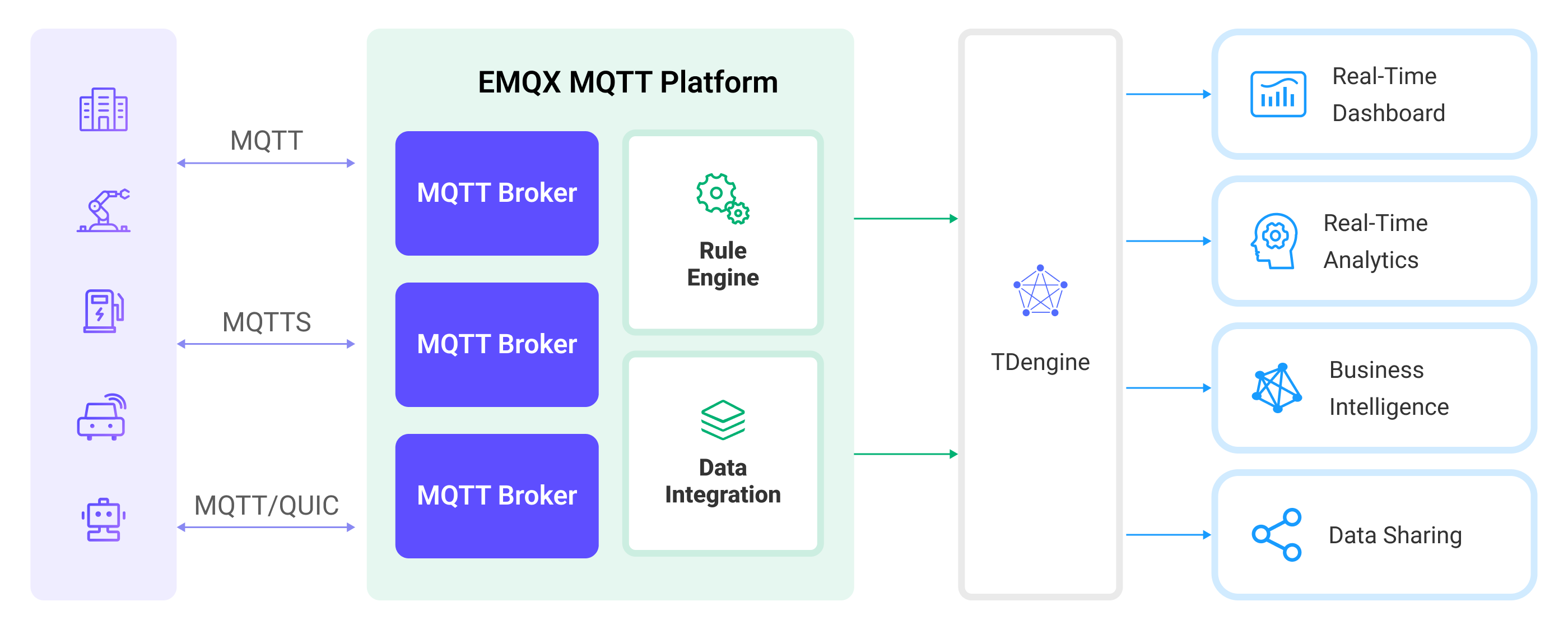
以工业能耗管理场景为例,工作流程如下:
- 消息发布和接收:工业设备通过 MQTT 协议成功连接到 EMQX,并定期使用 MQTT 协议发布能耗数据。这些数据包括生产线标识符和能耗值。当 EMQX 接收到这些消息时,它将在其规则引擎中启动匹配过程。
- 规则引擎处理消息:内置的规则引擎根据主题匹配处理来自特定来源的消息。当消息到达时,它通过规则引擎进行匹配,规则引擎将处理消息数据。这可能包括转换数据格式、过滤特定信息或用上下文信息丰富消息。
- 数据写入到 TDengine:规则引擎中定义的规则触发动作将消息写入 TDengine。TDengine 数据桥提供 SQL 模板,允许灵活定义数据格式,将特定消息字段写入 TDengine 中相应的表和列。
将能耗数据写入 TDengine 后,您可以使用标准 SQL 和强大的时间序列扩展实时分析您的数据,无缝集成众多第三方批分析、实时分析、报表工具、AI/ML 工具、可视化工具。例如:
- 连接到如 Grafana 等可视化工具以生成图表并显示能耗数据。
- 连接到 ERP 或 Power BI 等应用系统进行生产分析和生产计划调整。
- 连接到业务系统以进行实时能源使用分析,促进以数据驱动的能源管理。
特性与优势
TDengine 数据集成为您的业务带来了以下功能和优势:
- 高性能海量物联网数据:EMQX 可以高效处理大量物联网设备连接和消息吞吐量,TDengine 充分利用了时序数据特点,在数据写入、存储、查询方面表现优异,满足物联网场景下的数据处理需求,不会对系统造成过大压力。
- 消息转换:消息可以在 EMQX 规则中进行丰富的处理和转换,然后写入 TDengine。
- 集群和可扩展性:EMQX 和 TDengine 支持集群能力并基于云原生构建,能充分利用云平台的存储、计算、网络资源的弹性能力,随着业务增长灵活地水平扩展以满足不断扩大的需求。
- 高级查询能力:TDengine 为时戳数据的高效查询和分析提供了优化的功能、操作符和索引技术,使得能够从物联网时间序列数据中提取精确的洞察。
准备工作
本节介绍了在 EMQX 中创建 TDengine 数据集成之前需要做的准备工作,包括如何安装 TDengine 服务器并创建数据表。
前置准备
启动 TDengine 并创建数据库
您可以通过以下两种方式来启动 TDengine 或连接到一个 TDengine 服务,并创建数据库:
在 TDengine 中创建数据表
数据表 t_mqtt_msg,用于存储每条消息的发布者客户端 ID、主题、Payload 以及发布时间:
CREATE TABLE t_mqtt_msg (
ts timestamp,
msgid NCHAR(64),
mqtt_topic NCHAR(255),
qos TINYINT,
payload BINARY(1024),
arrived timestamp
);数据表 emqx_client_events,用于存储上下线的客户端 ID、事件类型以及事件发生时间:
CREATE TABLE emqx_client_events (
ts timestamp,
clientid VARCHAR(255),
event VARCHAR(255)
);创建连接器
在创建 TDengine Sink 之前,您需要创建一个 TDengine 连接器,以便 EMQX 与 TDengine 服务建立连接。
转到 Dashboard集成 -> 连接器页面。点击页面右上角的创建。
在连接器类型中选择 TDengine,点击下一步,进入到连接器配置页面。
根据您连接到 TDengine 或 TDengine Cloud 填写连接器配置信息:
高级配置(可选):详细请参考 Sink 的特性。
在点击创建之前,您可以点击测试连接来测试连接器是否能连接到 TDengine 服务器。
点击创建按钮完成连接器创建。
在弹出的创建成功对话框中您可以点击创建规则,继续创建规则以指定需要写入 TDEngine 的数据和需要记录的客户端事件。您也可以按照创建消息存储 Sink 规则和创建事件记录 Sink 规则章节的步骤来创建规则。
创建消息存储 Sink 规则
本节演示了如何在 Dashboard 中创建一条规则,用于处理来自源 MQTT 主题 t/# 的消息,并通过配置的 Sink 将处理后的结果写入到 TDengine 的数据表 t_mqtt_msg 中。
转到 Dashboard 集成 -> 规则页面。
点击页面右上角的创建。
输入规则 ID
my_rule,在 SQL 编辑器中输入规则,此处选择将t/#主题的 MQTT 消息存储至 TDengine,请确认规则选出的字段(SELECT 部分)包含所有 SQL 模板中用到的变量,此处规则 SQL 如下:sqlSELECT *, now_timestamp('millisecond') as ts FROM "t/#"TIP
如果您初次使用 SQL,可以点击 SQL 示例和启用调试来学习和测试规则 SQL 的结果。
点击右侧的添加动作按钮,为规则在被触发的情况下指定一个动作。通过这个动作,EMQX 会将经规则处理的数据发送到 TDengine。
在动作类型下拉框中选择
TDengine,保持动作下拉框为默认的创建动作选项,您也可以选择一个之前已经创建好的 TDengine Sink。此处我们创建一个全新的 Sink 并添加到规则中。输入 Sink 名称,名称应为大/小写字母和数字的组合。
从连接器下拉框中选择刚刚创建的
my_tdengine。您也可以通过点击下拉框旁边的按钮创建一个新的连接器。有关配置参数,请参见创建连接器。配置 SQL 模板,可使用如下 SQL 完成数据插入,并支持通过 CSV 文件批量设置,详细请参考批量设置。
TIP
在 EMQX 5.1.1 中引入了一个重大变更。在 EMQX 5.1.1 之前,字符类型的占位符会被自动转义加上单引号,而现在需要手动加上单引号。
sqlINSERT INTO t_mqtt_msg(ts, msgid, mqtt_topic, qos, payload, arrived) VALUES (${ts}, '${id}', '${topic}', ${qos}, '${payload}', ${timestamp})如果在模板中使用未定义的占位符变量,您可以切换未定义变量作为 NULL 开关(位于 SQL 模板 上方)来定义规则引擎的行为:
关闭(默认):规则引擎可以将字符串
undefined插入数据库。启用:允许规则引擎在变量未定义时将
NULL插入数据库。TIP
如果可能,应该始终启用此选项;禁用该选项仅用于确保向后兼容性。
备选动作(可选):如果您希望在消息投递失败时提升系统的可靠性,可以为 Sink 配置一个或多个备选动作。当 Sink 无法成功处理消息时,这些备选动作将被触发。更多信息请参见:备选动作。
高级配置(可选):根据情况配置同步/异步模式,队列与批量等参数,详细请参考 Sink 的特性。
在完成 Sink 创建之前,您可以使用测试连接来测试当前 Sink 到 TDengine 的连接是否成功。
点击创建按钮完成 Sink 创建,新建的 Sink 将被添加到动作输出列表中。
回到创建规则页面,对配置的信息进行确认,点击创建。一条规则应该出现在规则列表中。
现在您已成功创建了通过 TDengine Sink 将数据转发到 TDengine 的规则,同时在规则页面的动作(Sink) 标签页看到新建的 TDengine Sink。
您还可以点击 集成 -> Flow 设计器可以查看拓扑,通过拓扑可以直观的看到,主题 t/# 下的消息在经过规则 my_rule 解析后被发送到 TDengine 中。
批量设置
在 TDengine 中,一条数据可能包含数百个数据点,这使得编写 SQL 语句变得具有挑战性。为了解决这个问题,EMQX 提供了批量设置 SQL 的功能。
当编辑 SQL 模板时,您可以使用批量设置功能,从 CSV 文件中导入要进行插入操作的字段。
点击 SQL 模板下方的批量设置按钮,打开导入批量设置弹窗。
根据指引,先下载批量设置模板文件,然后在模板文件中填入 Fields 键值对,默认的模板文件内容如下:
Field Value Char Value Remarks (Optional) ts now FALSE Example Remark msgid ${id} TRUE mqtt_topic ${topic} TRUE qos ${qos} FALSE temp ${payload.temp} FALSE hum ${payload.hum} FALSE status ${payload.status} FALSE - Field: 字段键,支持常量或 ${var} 格式的占位符。
- Value: 字段值,支持常量或 ${var} 格式的占位符。虽然 SQL 中要求字符类型需要通过引号包裹,但在模板文件中无需包裹引号,而是通过
Char Value列来指定字段是否为字符类型。 - Char Value: 用于指定字段是否为字符类型,以便在导入生成 SQL 时为字段添加引号。如果字段是字符类型,则填写
TRUE或1,否则填写FALSE或0。 - Remarks: 仅用于 CSV 文件内字段的备注,无法导入到 EMQX 中。
注意,批量设置 CSV 文件中数据不能超过 2048 行。
将填好的模板文件保存并上传到导入批量设置弹窗中,点击导入完成批量设置。
导入完成后,您可以在 SQL 模板 中对 SQL 进行进一步的调整,例如设置表名称,美化 SQL 等。
创建上下线记录 Sink 规则
本节展示如何创建用于记录客户端上/下线状态的规则,并通过配置的 Sink 将记录写入到 TDengine 的数据表 emqx_client_events 中。
注意:除规则 SQL 和 Sink 的 SQL 模板设置不同外,其他操作步骤与创建消息存储 Sink 规则章节完全相同。
规则 SQL 如下:
SELECT
*,
now_timestamp('millisecond') as ts
FROM
"$events/client_connected", "$events/client_disconnected"Sink 的 SQL 模板如下,请注意字段不应当包含引号,SQL 末尾不要带 ;:
INSERT INTO emqx_client_events(ts, clientid, event) VALUES (
${ts},
'${clientid}',
'${event}'
)测试规则
使用 MQTTX 向 t/1 主题发布消息,此操作同时会触发上下线事件:
mqttx pub -i emqx_c -t t/1 -m '{ "msg": "hello TDengine" }'分别查看两个 Sink 运行统计,命中、发送成功次数均 +1,上下线记录 Sink 的命中和发送成功次数 +2。
查看数据是否已经写入表中。
t_mqtt_msg 表:
taos> select * from t_mqtt_msg;
ts | msgid | mqtt_topic | qos | payload | arrived |
==============================================================================================================================================================
2023-02-13 06:10:53.787 | 0005F48EB5A83865F440000014F... | t/1 | 0 | { "msg": "hello TDengine" } | 2023-02-13 06:10:53.787 |
Query OK, 1 row(s) in set (0.002968s)emqx_client_events 表:
taos> select * from emqx_client_events;
ts | clientid | event |
============================================================================================
2023-02-13 06:10:53.777 | emqx_c | client.connected |
2023-02-13 06:10:53.791 | emqx_c | client.disconnected |
Query OK, 2 row(s) in set (0.002327s)